A 回答 (1件)
- 最新から表示
- 回答順に表示
No.1
- 回答日時:
元の表から,グラフを描きやすいように並べ替えた別表を用意してグラフにすると手間が楽なんですが,それじゃ面白くないので今の表から力ずくで目的のグラフを描いてみましょう。
ちょっと手数が増えて大変なだけで,ムズカシイ事は何もありません。
そういえばご利用のエクセルのバージョンもご質問の書かれていませんが,とりあえずExcel2003で説明します。
Excel2007以降をご利用の時は,グラフのダイアログとかちょっとかなり違いますが,やることは一緒なので頑張って作成してください。
手順:
コントロールキーを押しながらA3:A5,D3:D5,G3:G5,J3:J5のセル範囲を飛び飛びに選択(添付図上の状態),積み上げ棒グラフを描きます
コントロールキーを押しながらC3:C5,F3:F5,I3:I5のセル範囲を飛び飛びに選択,Ctrl+Cでコピーしてからグラフを選んでCtrl+Vで貼り付けます
数値軸を右クリックして数値軸の書式設定で,最小値をゼロ,最大値を達成率を%表示で計算させていた場合は1に,100倍して計算させていた場合は100にします
「A」の系列を選択,右クリックしてデータ系列の書式設定で軸を第2軸に載せ替えます
引き続き「A」の系列を右クリックしてグラフの種類を折れ線グラフに変更します
「B」の系列,「C」の系列についても,全く同じ手順で「第2軸に載せ替え」と「グラフの種類を折れ線に変更」します
左数値軸について右クリックして軸の書式設定で最大値を自動に戻します
どれでも棒を右クリックして元のデータの系列タブで,「系列4」の名前欄にA実績と記入します
同様に「系列5」「系列6」についても元のデータで名前欄にそれぞれB実績,C実績と記入します
折れ線グラフ系列の書きぶりを参考にします
元のデータダイアログの「項目軸に使用」欄に,コントロールキーを押しながらB1,E1,H1のセルを飛び飛びに設定してOKして完成。
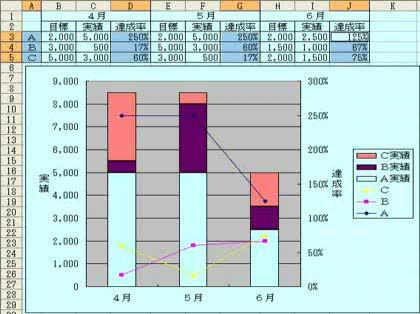
大変解りやすく表とグラフもつけて頂き有難うございます。
積上げ棒は、実績のみ描いて頂いてますが、目標も積上げ棒にしたいのです。
目標の積上げ棒、実績の積上げ棒、達成率の折れ線というふうに描きたいのです。
質問の仕方が解りにくくてすみません。
このようなグラフは作成できるでしょうか。
再度、ご回答いただければ助かります。
よろしくお願い致します。
お探しのQ&Aが見つからない時は、教えて!gooで質問しましょう!
似たような質問が見つかりました
- Excel(エクセル) Excelグラフについて 1 2023/05/12 16:26
- Excel(エクセル) エクセルの折れ線グラフで教えて下さい 1 2023/03/05 22:48
- Excel(エクセル) <スプレッドシート>採用進捗 グラフ作成について 3 2022/10/23 15:52
- Excel(エクセル) 達成率の計算式を教えていただきたいです。 KPIでの不良削減達成率の計算方法を教えて下さい。 昨年度 3 2022/04/10 15:11
- その他(プログラミング・Web制作) このプログラミングをどう組みますか? Googlecolabでやってるんですが、出来る方お願いします 1 2022/07/13 10:52
- Excel(エクセル) エクセル ヒストグラム作成 1 2023/01/02 09:55
- その他(教育・科学・学問) 目標率と達成率の計算方法を知りたいです。 例えば、 期間は10日間で目標は100万円の売上を上げる場 4 2022/08/22 13:37
- その他(Microsoft Office) 2019エクセル折れ線グラフで、Y軸を3つ作成したいのですがやり方が分かりません。 例 A 1.2. 1 2022/04/27 12:25
- Excel(エクセル) エクセルの大きなシートでグラフを見つける 4 2022/07/28 10:07
- Excel(エクセル) エクセルで作業ごとの時間をグラフ化し、勤務時間より超過している作業の割り出しをしたいのです 6 2022/08/15 22:52
関連するカテゴリからQ&Aを探す
おすすめ情報
デイリーランキングこのカテゴリの人気デイリーQ&Aランキング
-
エクセルの主軸と第2軸の0を合...
-
エクセルで円グラフに引き出し...
-
excelグラフでデータテーブルを...
-
Excelの凡例を自由に編集する方法
-
1.0未満のデータラベルを自動的...
-
Excel2010 散布図 でベタ色指定
-
エクセルの散布図で新たに入力...
-
EXCELグラフで「#N/A」が表示さ...
-
エクセルのグラフ作成時に、折...
-
Excelグラフを並べ替えた時の色...
-
エクセルで需要と供給のグラフ...
-
エクセルの凡例の順序をグラフ...
-
excel グラフのラベルについて
-
Excelのグラフについて教えてく...
-
Excel2000円グラフでパーセンテ...
-
エクセル、グラフ、データラベル
-
Excelで未経過期間のグラフを非...
-
Excel データテーブルだ...
-
EXCELで折れ線グラフを作る
-
Excelで作った表を回転させたい
マンスリーランキングこのカテゴリの人気マンスリーQ&Aランキング
-
エクセルの主軸と第2軸の0を合...
-
エクセルで円グラフに引き出し...
-
excelグラフでデータテーブルを...
-
エクセルのグラフ作成時に、折...
-
Excelの凡例を自由に編集する方法
-
1.0未満のデータラベルを自動的...
-
円の16分割&色を塗りたい
-
Excelグラフを並べ替えた時の色...
-
EXCELグラフで「#N/A」が表示さ...
-
スペック足りてるのにゲームが...
-
パワーポイントにグラフを挿入...
-
パワーポイントグラフのラベル...
-
Excel2007グラフの軸ラベルで、...
-
EXCELで折れ線グラフを作る
-
エクセルで需要と供給のグラフ...
-
Excelのグラフについて教えてく...
-
Excel2010 散布図 でベタ色指定
-
エクセルの散布図で新たに入力...
-
エクセルの主軸と第2軸の0を合...
-
レーダーグラフを使って「指向...
おすすめ情報
